Problemen oplossen met het werken in het taakraster
Van toepassing op: Project Operations voor scenario's op basis van resources/niet-voorradige artikelen, Lite-implementatie - van deal tot pro-formafacturering, Project for the Web
Het taakraster dat wordt gebruikt door Dynamics 365 Project Operations is een gehost iFrame binnen Microsoft Dataverse. Als gevolg van dit gebruik moet aan specifieke vereisten worden voldaan om ervoor te zorgen dat verificatie en autorisatie correct werken. In dit artikel worden de veelvoorkomende problemen beschreven die van invloed kunnen zijn op de mogelijkheid om het raster weer te geven of taken te beheren in de structuur voor werkspecificatie (WBS).
Tot de algemene problemen behoren:
- Het tabblad Taak in het taakraster is leeg.
- Wanneer u het project opent, wordt het project niet geladen en blijft de gebruikersinterface (UI) hangen bij de draaischijf.
- Beheer van bevoegdheden voor Project for the Web.
- Wijzigingen worden niet opgeslagen wanneer u een taak maakt, bijwerkt of verwijdert.
Probleem: het tabblad Taak is leeg
Oplossing 1: schakel cookies in
Project Operations vereist dat cookies van derden zijn ingeschakeld om de structuur voor werkspecificatie weer te geven. Wanneer cookies van derden niet zijn ingeschakeld, ziet u in plaats van taken een lege pagina wanneer u het tabblad Taken selecteert op de pagina Project.
Voor Microsoft Edge of Google Chrome-browsers, beschrijven de volgende procedures hoe u uw browserinstellingen kunt bijwerken om cookies van derden in te schakelen.
Microsoft Edge
- Open de Microsoft Edge-browser.
- Selecteer in de rechterbovenhoek het beletselteken (...) en selecteer vervolgens Instellingen.
- Selecteer onder Cookies en sitemachtigingen, Cookies en sitegegevens.
- Schakel Cookies van derden blokkeren uit.
- Vernieuw de browser.
Google Chrome
- Open uw Chrome-browser.
- Selecteer in de rechterbovenhoek de drie verticale puntjes en selecteer vervolgens Instellingen.
- Selecteer onder Privacy en beveiliging, Cookies en overige sitegegevens.
- Selecteer Alle cookies toestaan.
- Vernieuw de browser.
Opmerking
Als u cookies van derden blokkeert, worden alle cookies en sitegegevens van andere sites geblokkeerd, zelfs als de site is toegestaan op uw uitzonderingenlijst.
Oplossing 2: valideer of het PEX eindpunt correct is geconfigureerd
Project Operations vereist dat een projectparameter verwijst naar het PEX-eindpunt. Dit eindpunt is vereist om te communiceren met de service die wordt gebruikt om de structuur voor werkspecificatie weer te geven. Als de parameter niet is ingeschakeld, ontvangt u de foutmelding 'De projectparameter is niet geldig'. Voer de volgende stappen uit om het PEX-eindpunt bij te werken.
Voeg het veld PEX-eindpunt toe aan de pagina Projectparameters.
Identificeer het producttype dat u gebruikt. Deze waarde wordt gebruikt wanneer de PEX-eindpunt is ingesteld. Bij het ophalen is het producttype al gedefinieerd in de PEX-eindpunt. Bewaar die waarde.
Werk het veld bij met de volgende waarde:
https://project.microsoft.com/<lang>/?org=<cdsServer>&clientType=ProjectOperations#/taskgrid?projectId=<id>&type=2. De volgende tabel bevat de typeparameter die moet worden gebruikt op basis van het producttype.Producttype Typeparameter Project for the Web in standaardorganisatie type=0 Project for the Web in CDS-organisatie type=1 Project Operations type=2 Verwijder het veld uit de pagina Projectparameters.
Correctie 3: meld u aan bij project.microsoft.com.
Open een nieuw tabblad in uw -browser, ga naar project.microsoft.com en meld u aan met de gebruikersrol die u gebruikt om toegang te krijgen tot Project Operations. Het is belangrijk dat er slechts één gebruiker is aangemeld bij een Microsoft-product in de browser. Het foutbericht "login.microsoftonline.com heeft geen verbinding gemaakt" treedt meestal op wanneer meer dan één gebruiker is aangemeld, zoals weergegeven in de volgende afbeelding.

Probleem: het project laadt niet en de gebruikersinterface blijft hangen bij de draaischijf
Voor verificatiedoeleinden moeten pop-ups zijn ingeschakeld om het takenraster te kunnen laden. Als pop-ups niet zijn ingeschakeld, blijft het scherm hangen bij de draaischijf voor laden. De volgende afbeelding toont de URL met een geblokkeerd pop-uplabel in de adresbalk, waardoor de draaischrijf vastloopt bij een poging om de pagina te laden.
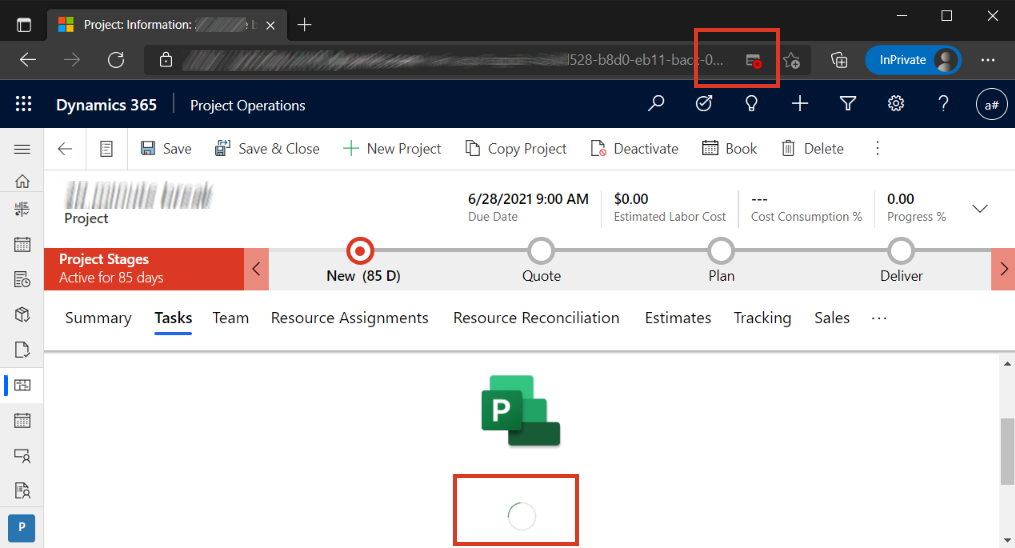
Oplossing 1: schakel pop-ups in
Wanneer uw project blijft hangen bij de draaischijf, is het mogelijk dat pop-ups niet zijn ingeschakeld.
Microsoft Edge
Er zijn twee manieren om pop-ups in te schakelen in uw Edge-browser.
Selecteer in uw Edge-browser de melding in de rechterbovenhoek van de browser.
Selecteer Altijd pop-ups en omleidingen toestaan in de specifieke Dataverse-omgeving.
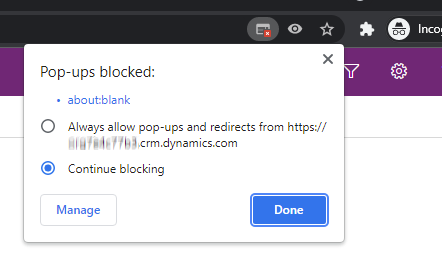
U kunt ook de volgende stappen uitvoeren.
- Open de Microsoft Edge-browser.
- Selecteer in de rechterbovenhoek het beletselteken (...) en selecteer vervolgens Instellingen>Sitemachtigingen>Pop-ups en omleidingen.
- Schakel Pop-ups en omleidingen uit om pop-ups te blokkeren of schakel deze optie in om pop-ups op uw apparaat toe te staan.
- Vernieuw uw browser nadat u pop-ups hebt ingeschakeld.
Google Chrome
- Open uw Chrome-browser.
- Navigeer naar een pagina waar pop-ups zijn geblokkeerd.
- Selecteer Pop-up geblokkeerd in de adresbalk.
- Selecteer de koppeling voor de pop-up die u wilt zien.
- Vernieuw uw browser nadat u pop-ups hebt ingeschakeld.
Opmerking
Als u altijd pop-ups voor de site wilt zien, selecteert u Altijd pop-ups en omleidingen toestaan van [site] en selecteer vervolgens Gereed.
Probleem 3: beheer van bevoegdheden voor Project for the Web
Project Operations is afhankelijk van een externe planningsservice. De service vereist dat een gebruiker verschillende rollen heeft toegewezen die hem in staat stellen te lezen en te schrijven naar entiteiten die verband houden met de WBS. Deze entiteiten omvatten projecttaken, resourcetoewijzingen en taakafhankelijkheden. Als een gebruiker de WBS niet kan weergeven wanneer hij naar het tabblad Taken navigeert, komt dat waarschijnlijk doordat Project niet is ingeschakeld voor Project Operations. Een gebruiker kan ofwel een beveiligingsrol-fout ontvangen of een fout gerelateerd aan een weigering van toegang.
Oplossing 1: valideer de beveiligingsrollen toepassingsgebruiker en eindgebruiker
Ga naar Instellingen>Beveiliging>Gebruikers>Toepassingsgebruikers.
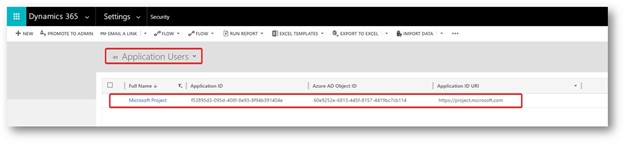
Dubbelklik op de gebruikersrecord van de toepassing om te verifiëren:
- De gebruiker heeft toegang tot het project. U kunt dit doen door te controleren of de gebruiker de beveiligingsrol Projectmanager heeft.
- De gebruiker van de Microsoft Project-toepassing bestaat en is correct geconfigureerd.
Als deze gebruiker niet bestaat, maakt u een nieuwe gebruikersrecord.
Selecteer Nieuwe gebruikers, wijzig het invulformulier in Toepassingsgebruiker en voeg vervolgens de toepassings-id toe.
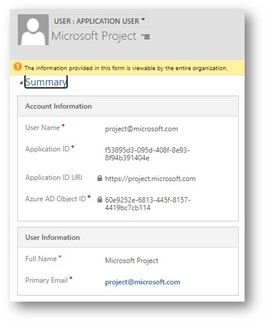
Probleem 4: wijzigingen worden niet opgeslagen wanneer u een taak maakt, bijwerkt of verwijdert
Wanneer u een of meer updates toepast op de WBS, mislukken de wijzigingen en worden deze niet opgeslagen. Er treedt een fout op in het schemaraster met een bericht dat zegt: 'Recente wijziging die u hebt aangebracht, kan niet worden opgeslagen.'
Oplossing 1: valideer de licentietoewijzing
- Controleer of de gebruiker de juiste licentie heeft gekregen en of de service is ingeschakeld in de gegevens van de serviceplannen van de licentie.
- Controleer of de gebruiker project.microsoft.com kan openen.
Oplossing 2: validatieconfiguratie van de Project-toepassingsgebruiker
- Controleer of de gebruiker van de Project-toepassing is gemaakt.
- Pas de volgende beveiligingsrollen toe op de gebruiker:
- Dataverse-gebruiker of -standaardgebruiker
- Project Operations-systeem
- Projectsysteem
- Systeem voor twee keer wegschrijven in Project Operations Deze rol is vereist voor het implementatiescenario op basis van resources/niet-voorradige artikelen van Project Operations.
Probleem 5: Toestemmingsfout tijdens het bijwerken van een project
Tijdens het werken aan een project kan er een probleem optreden. In het PSS-foutenlogboek wordt een bericht weergegeven dat aangeeft dat een gebruiker een toegangsprobleem heeft bij het opslaan van een record. Deze fout kan optreden tijdens acties zoals project kopiëren, project converteren, project importeren of tijdens het werken aan het taakraster enz.
Oplossing 1: werk de machtigingen van de gebruiker bij voor de specifieke entiteit
In de meeste gevallen duidt de fout erop dat de gebruiker niet over de benodigde machtigingen beschikt om specifieke bewerkingen (bijvoorbeeld lezen/schrijven) uit te voeren op een entiteitsrecord.
- Onderzoek eerst het foutbericht om de entiteitsnaam en gebruikersnaam te identificeren. Als de fout alleen de gebruikers-id weergeeft, kan de gebruikersnaam worden verkregen met behulp van deze web-API: <orgurl>/api/data/v9.2/systemusers(<Hoofd-/gebruiker-id uit het foutbericht>)?$select=fullname,firstname,lastname,domainname,internalemailaddress,windowsliveid
- Als de gebruikersnaam 'Microsoft Project' of 'Microsoft Portfolios' is, duidt dit op een toestemmingsprobleem met de gebruiker van de Project Operations-app. Dit is een ingebouwde gebruiker voor de integratie tussen Project Online en de organisatie van de klant.
Als de gebruiker de ingebouwde app-gebruiker is::
- Zorg ervoor dat aan de ingebouwde app-gebruiker alle kant-en-klare rollen (OOB) zijn toegewezen. Voor meer informatie zie [Validatieconfiguratie van de projecttoepassingsgebruiker[(https://aka.ms/po-tasks-grid-setup-documentation). Bij elke update van Project Operations worden beveiligingsrollen automatisch opnieuw aan deze gebruiker toegewezen. Er kunnen echter problemen optreden als klanten de rollen handmatig van deze app-gebruiker verwijderen.
- Als de app-gebruiker al alle OOB-rollen heeft, inspecteer dan eventuele klantinvoegtoepassingen die mogelijk bewerkingen op aanvullende entiteiten activeren. Klanten moeten mogelijk de klant-/partnerinvoegtoepassingen aanpassen of extra rollen/rechten toevoegen aan de app-gebruiker.
Als de gebruiker een normale gebruiker is:
- Klanten moeten de aanpassing/invoegtoepassing inspecteren die verantwoordelijk is voor het activeren van de CRUD-bewerkingen op de entiteit, opererend onder de gebruikerscontext. Ze kunnen de systeemservice in hun invoegtoepassing gebruiken of meer rollen/bevoegdheden aan de gebruiker toewijzen.